
آپ اپنے مختلف صوتی مسائل کو ٹھیک کرسکتے ہیں اور ممکنہ طور پر عام آڈیو میں اضافہ حاصل کرسکتے ہیں اپنے آڈیو ڈرائیوروں کو اپ ڈیٹ کرنا آپ یہ ڈیوائس مینیجر ، ونڈوز اپ ڈیٹ ، اور اپنے آڈیو کارڈ میکر کی ویب سائٹ کا استعمال کرکے کرسکتے ہیں۔ ہم آپ کو دکھائیں گے کہ آپ کے ونڈوز 10 یا 11 پی سی پر یہ کیسے کریں۔
صوتی ڈرائیوروں کو اپ ڈیٹ کرنے کے لئے ڈیوائس مینیجر کا استعمال کریں
تازہ ترین آڈیو ڈرائیور حاصل کرنے کے لئے ونڈوز اپ ڈیٹ کا استعمال کریں
ونڈوز 10 پر
ونڈوز 11 پر
اپنے آلے بنانے والے کی ویب سائٹ سے تازہ ترین ڈرائیور ڈاؤن لوڈ کریں
صوتی ڈرائیوروں کو اپ ڈیٹ کرنے کے لئے ڈیوائس مینیجر کا استعمال کریں
اپنے آڈیو ڈرائیوروں کو اپ ڈیٹ کرنے کا آسان ترین طریقہ یہ ہے ونڈوز کے بلٹ ان ڈیوائس مینیجر ٹول کا استعمال کریں یہ ٹول خود بخود آپ کے آلات کے ل the تازہ ترین ڈرائیوروں کو تلاش اور انسٹال کرتا ہے ، بشمول آپ کے ساؤنڈ کارڈ ڈرائیور۔
اسے استعمال کرنے کے لئے ، "اسٹارٹ" مینو کھولیں ، "ڈیوائس مینیجر" کی تلاش کریں ، اور ٹول کو منتخب کریں۔

ڈیوائس مینیجر میں ، "آواز ، ویڈیو اور گیم کنٹرولرز" کے علاوہ ، دائیں ایرو آئیکن پر کلک کریں۔

توسیع شدہ مینو میں ، دائیں کلک کریں آپ کا آڈیو کارڈ اور "اپ ڈیٹ ڈرائیور" کا انتخاب کریں۔
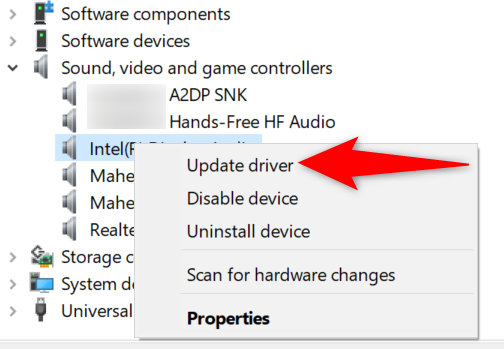
کھلنے والی ونڈو پر ، "ڈرائیوروں کے لئے خود بخود تلاش کریں" منتخب کریں۔

اگر آپ کے ساؤنڈ کارڈ کے لئے نئے ڈرائیور دستیاب ہیں تو ، ان کو انسٹال کرنے کے لئے آن اسکرین ہدایات پر عمل کریں۔
اور اب آپ اپنے کمپیوٹر پر حالیہ صوتی ڈرائیوروں کو لرز رہے ہیں۔
متعلقہ: خرابیوں کا سراغ لگانے کے لئے ونڈوز ڈیوائس مینیجر کا استعمال کیسے کریں
تازہ ترین آڈیو ڈرائیور حاصل کرنے کے لئے ونڈوز اپ ڈیٹ کا استعمال کریں
اپنے کمپیوٹر کے مختلف ڈرائیوروں کو اپ ڈیٹ کرنے کا ایک اور طریقہ یہ ہے کہ ونڈوز اپ ڈیٹ کا استعمال کریں۔ یہ خصوصیت ونڈوز آپریٹنگ سسٹم کی تازہ کاریوں کے لئے چیک نیز آپ کے آڈیو کارڈ سمیت آپ کے منسلک ہارڈ ویئر آلات کی تازہ کاریوں کے ساتھ ساتھ۔
یہ طریقہ استعمال کرنے کے قابل ہے اگر ڈیوائس مینیجر آپ کے ساؤنڈ کارڈ کے لئے جدید ترین ڈرائیور نہیں ڈھونڈ سکتا ہے۔
ونڈوز 10 پر
ڈرائیور کی تازہ کاری کا عمل شروع کریں ونڈوز+i کا استعمال کرتے ہوئے ترتیبات کا آغاز کرکے۔ پھر ، "اپ ڈیٹ & amp ؛ سلامتی۔

بائیں طرف سائڈبار میں ، "ونڈوز اپ ڈیٹ" پر کلک کریں۔ دائیں پین پر ، "تازہ کاریوں کے لئے چیک کریں" کو منتخب کریں۔

دستیاب تازہ کاریوں کو انسٹال کریں ، اور آپ کے آڈیو ڈرائیوروں کو اپ ڈیٹ کیا جائے گا۔ پھر، اپنے ونڈوز 10 پی سی کو دوبارہ بوٹ کریں
ونڈوز 11 پر
ونڈوز+i دب کر ترتیبات کی ایپ کو لانچ کریں۔ پھر ، بائیں سائڈبار سے ، منتخب کریں " ونڈوز اپ ڈیٹ .


اگر اپ ڈیٹ دستیاب ہیں تو ، انہیں "ابھی ڈاؤن لوڈ کریں" کا انتخاب کرکے ڈاؤن لوڈ کریں۔ اپ ڈیٹ کے سائز اور آپ کے انٹرنیٹ کنیکشن کی رفتار پر منحصر ہے ، اس میں کچھ منٹ سے کئی منٹ تک کہیں بھی لگ سکتا ہے۔

جب آپ کی تازہ کارییں ڈاؤن لوڈ ہوجاتی ہیں تو ، انہیں "ابھی انسٹال کریں" پر کلک کرکے انسٹال کریں۔

اپنے ونڈوز 11 پی سی کو دوبارہ شروع کریں جب آپ نے اپ ڈیٹس انسٹال کرلیا ہے۔ اور آپ بالکل تیار ہیں۔
اپنے آلے بنانے والے کی ویب سائٹ سے تازہ ترین ڈرائیور ڈاؤن لوڈ کریں
اگر آپ نہیں کر سکے تازہ ترین ڈرائیور تلاش کریں ڈیوائس مینیجر اور ونڈوز اپ ڈیٹ کے ذریعہ اپنے آڈیو کارڈ کے ل your ، اپنے کارڈ تیار کرنے والے کی ویب سائٹ کو چیک کریں اور دیکھیں کہ آیا اس میں نئے ڈرائیور ہیں یا نہیں۔
اگر آپ اس طریقہ کو استعمال کرنے کا انتخاب کرتے ہیں تو ، اپنے آڈیو کارڈ بنانے والے کی سائٹ پر جائیں ، اپنے آلے کا ماڈل منتخب کریں ، اور مناسب ڈرائیور ڈاؤن لوڈ کریں اس کے بعد ، ڈاؤن لوڈ کردہ فائل چلائیں ، اور ونڈوز آپ کے لئے جدید ترین ڈرائیور انسٹال کرے گا۔
یہاں پی سی مینوفیکچرر کی کچھ عام ویب سائٹوں پر ڈرائیور ڈاؤن لوڈ سیکشن کے لنکس ہیں:
اور اسی طرح آپ کو جدید ترین آڈیو ڈرائیور ملتے ہیں اور اپنے ونڈوز پی سی پر سننے کے اپنے مجموعی تجربے کو بڑھا دیتے ہیں۔ لطف اٹھائیں!
متعلقہ: کسی بھی ڈیوائس کے لئے سرکاری ونڈوز ڈرائیوروں کو کیسے تلاش کریں
- › ٹھیک کریں: میرا مائکروفون ونڈوز 10 پر کام نہیں کرتا ہے
- › ونڈوز 10 میں صوتی مسائل کو کیسے ٹھیک کریں
- › کیا آپ کو ونڈوز 10 کے اختیاری ڈرائیور کی تازہ کاریوں کو انسٹال کرنا چاہئے؟
- › کسی بھی ڈیوائس کے لئے سرکاری ونڈوز ڈرائیوروں کو کیسے تلاش کریں
- › بہتر لیپ ٹاپ صوتی معیار کو کیسے حاصل کیا جائے
- › ویز نیچے ہے ، یہ صرف آپ ہی نہیں ہیں
- › ون پلس 11 یہاں ہے ، لیکن کسی نہ کسی طرح کی شروعات کے ساتھ
- › مائیکروسافٹ ایج کو ونڈوز پر اے آئی چیٹ اور ایک نئی شکل مل رہی ہے







